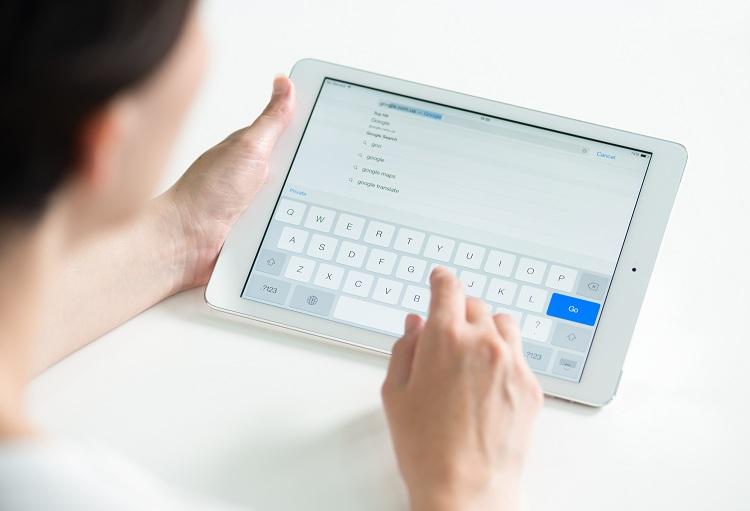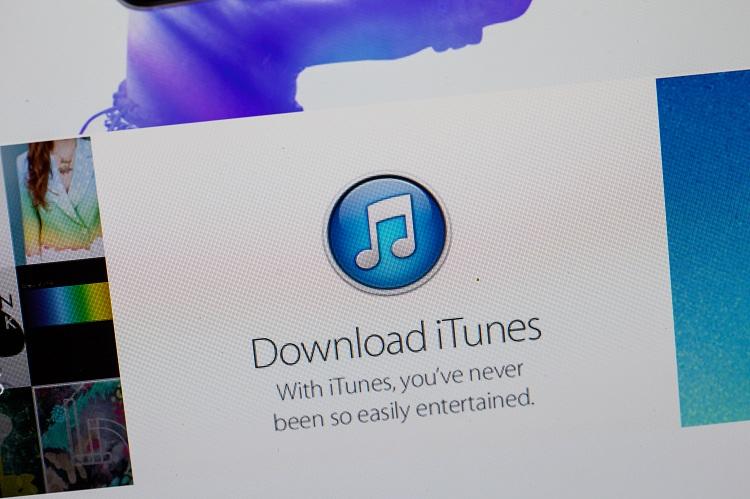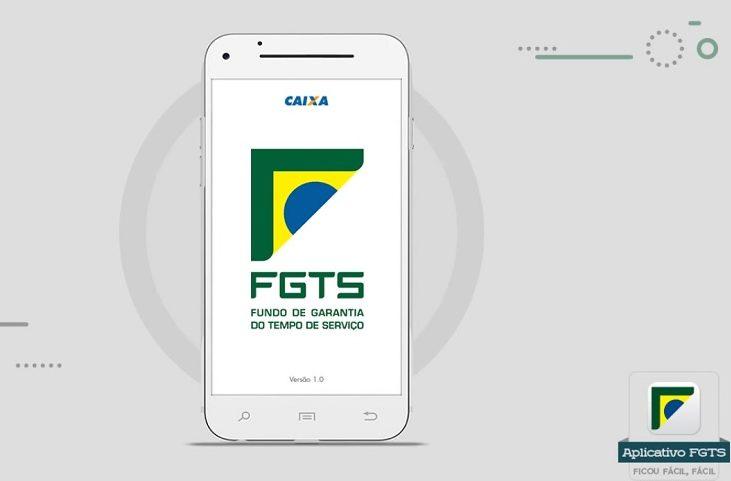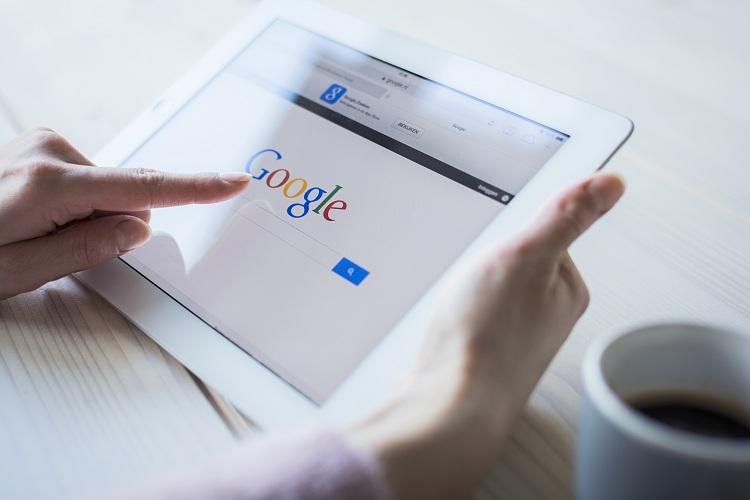Onde quer que esteja, seu iPad pode ser o dispositivo ideal para navegar na web, graças ao navegador integrado, o Safari. Com a tela Retina no iPad, é fácil de ler até mesmo o menor dos textos, e os gestos intuitivos de aproximar e afastar os dedos permitem que você aumente o zoom em qualquer página da web caso queira olhar ainda mais de perto.
Além disso, o Safari possui outros recursos, todos projetados para facilitar o aproveitamento do conteúdo da web. Confira abaixo, em detalhes, os recursos da tela do navegador em seu iPad e navegue pela internet usando seu tablet Apple:
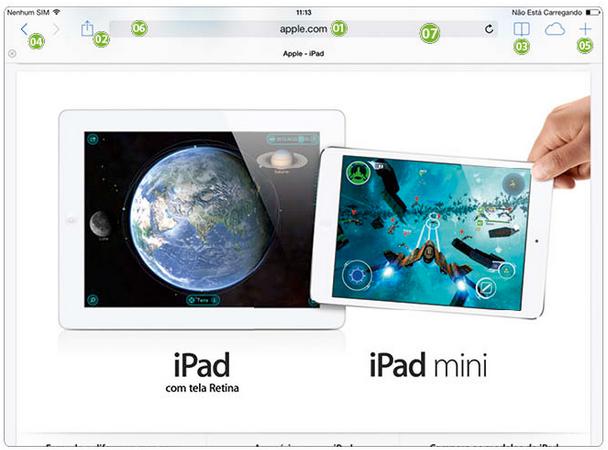
Foto: Reprodução
1. Barra superior
Ela contém a barra de endereço, onde você pode digitar o endereço de uma página que deseja visitar. Pressione-a, digite o endereço usando o teclado que irá aparecer na tela e pressione “Ir” para abrir a página. Observe que a barra superior não desaparece ao rolar a tela para baixo.
2. Compartilhamento
Pressione o botão “Compartilhar” para exibir uma série de opções. Você poderá adicionar a página atual aos favoritos para voltar a ela facilmente. Também há a opção de incluir a página à Lista de Leitura, salvá-la como um ícone na tela de Início do seu iPad e enviar um link para a página em que você está a alguém por e-mail, mensagem, Twitter ou Facebook. Também é possível imprimir a página caso haja uma impressora AirPrint disponível.
3. Favoritos
Além de armazenar seus favoritos normais (que são sincronizados entre todos os seus dispositivos com o iCloud), o botão Favoritos oferece acesso instantâneo à sua Lista de Leitura e ao histórico de navegação. Para reorganizar ou remove qualquer favorito, pressione “Editar” no canto inferior direito e, em seguida, pressione o botão de “–” para excluí-lo ou arrastá-lo segurando o ícone de três linhas para movê-lo para cima ou para baixo na lista.
4. Voltar e avançar
O Safari permite que você volte para a página anterior que estava visualizando com um único toque na seta à esquerda. Se fizer isso, poderá sempre avançar novamente pressionando a seta à direita. Essa barra sempre fica exposta.
5. Navegação por guias
Como em um computador desktop, você pode ter diversas páginas da web abertas de uma vez e alternar entre elas. Pressione o botão “+” mais à direita da barra superior para abrir uma janela em branco e, em seguida, pressione a barra de endereço para inserir o endereço da web. Para alternar entre as páginas abertas, pressione suas guias respectivas; pressione o X no canto superior esquerdo para fechar aquela página específica, mas mantendo as outras abertas.
6. Leitor
Em páginas com muito texto, um botão aparecerá no canto esquerdo da barra de endereço. Pressione-o para sair da visualização normal do website e entrar em uma visualização com listas laterais pretas projetadas para facilitar a leitura.
7. Pesquisa
Pressione no campo de endereço para também realizar pesquisas. Ele usa pesquisa padrão do Google na internet com a capacidade de procurar por palavras específicas na página que está visualizando no momento. Digite o que você quer pesquisar usando o teclado que aparece e, então, para pesquisa na web, pressione Ir no teclado no canto inferior direito.
LEIA TAMBÉM
- iPhone e iPad: conheça 5 funções disponíveis no seu dispositivo Apple
- iOS 10.0: Saiba algumas novidades do sistema dos aparelhos Apple
- Sistema iOS: como criar um ID Apple e uma conta no iPhone e iPad
Edição: Jéssica Pirazza/Colaboradora